Как подключить смартфон или планшет Sony к PlayStation 4
Сервис, который позволяет показывать картинку с консоли на телефоне или планшете, называется Sony PS4 Remote Play. Ранее похожая функция была и у PlayStation 3, но там играть можно было только на PS Vita или PSP, да и то, выбор игр был ограничен. Сейчас же для PS4 ограничений нет, работает всё с любыми играми и играть в них можно на любом современном устройстве Sony. Ниже представлен полный список устройств, которые на сегодняшний день поддерживают Remote Play.
Sony PlayStation 4 и смартфон Xperia Z3 Compact
Итак, что же нужно, чтобы подключить устройство к PS4? Для начала скачиваем приложение из Google Play и устанавливаем его. Запускаем программу и видим, что у нас, по сути, есть два варианта использования гаджета. Экран PlayStation 4 может быть показан на смартфоне или планшете, и мы сможем пользоваться системой прямо с устройства. На дисплее будут выведены кнопки, и можно будет играть вообще без использования джойстика. Есть и второй вариант: подключить джойстик не к PS4, а напрямую к устройству Xperia, тогда смартфон или планшет по прежнему будут вторым экраном, но все элементы управления останутся и на геймпаде. Если не подключать джойстик к смартфону, а оставить его сопряжённым с приставкой, соединение может разорваться, если вы захотите уйти играть в другую комнату. Кстати, чтобы играть было удобнее, в Sony сделали специальный аксессуар Game Control Mount GCM10. На самом деле это просто крепление, которое позволяет установить телефон на геймпад.
Как настроить свой смартфон или планшет для игры «Это ты!» на PS4

Краткое руководство по первоначальной настройке PlayLink на PS4.
![]()
У нас хорошие новости! Первая игра коллекции PlayLink, многопользовательская викторина для вечеринок «Это ты!», уже доступна в PlayStation Store (а если у вас есть подписка PS Plus, вы получите ее совершенно бесплатно).
В этой игре шести друзьям вместе придется отвечать на крайне важные жизненные вопросы (например, «У кого на праздновании дня рождения соберутся самые странные гости?» или «Кто планирует каждый свой шаг, чтобы нигде не задерживаться?») с помощью своих смартфонов, планшетов и PS4. Это прекрасный старт для нашей новой коллекции игр PlayLink.
Если вас интересуют еще какие-либо подробности, перейдите на страницу технической поддержки PlayStation.
* Обратите внимание, что приложение работает только с версиями операционных систем Android 4.4 или выше, а также iOS 9.0 или выше. Некоторые устройства несовместимы с приложением — список можно просмотреть здесь.
** Подключение к сети PSN будет отключено во время работы PS4 в режиме точки доступа. Отключить этот режим можно напрямую из настроек игры или же выключив саму игру целиком. Учтите, что режим точки доступа PS4 не предоставляет доступ в Интернет для ваших мобильных устройств. Некоторые устройства могут предложить использовать это соединение для доступа в Интернет при подключении к точке доступа PS4. В этом случае выберите [Да] и [Больше не задавать этот вопрос] (если такая возможность доступна).
Приложение PS Remote Play
Наслаждайтесь играми для PlayStation® на PS5™, PS4™ и любых совместимых устройствах с операционными системами Apple iOS или Android, ПК и Mac.
Ваши любимые игры для PlayStation сразу на нескольких экранах
Транслируйте свои игры PlayStation 1 с консоли на телефон, планшет, ноутбук, компьютер и консоли PS5 или PS4.
Оставайтесь в игре даже вдали от дома 1
Играйте в свои любимые игры на консолях PS5 и PS4 с возможностью в любой момент поставить игру на паузу и продолжить играть на любом другом устройстве – вам больше не придется быть привязанным к телевизору. Приложение PS Remote Play доступно на смартфонах и планшетах с операционными системами Android, iPhone или iPad, PC с операционными системами Windows и Mac, а также на консолях PS5 и PS4.
Вы можете использовать приложение Remote Play по мобильной сети или Wi-Fi. Требуется соединение с Интернетом со скоростью загрузки не менее 5 Мб/с. Для лучшей работы дистанционного воспроизведения рекомендуется использовать соединение со скоростью не менее 15 Мбит/с по Wi-Fi или мобильной сети. Если вы решите использовать мобильную сеть для доступа к функциям дистанционного воспроизведения, то передача данных будет происходить в рамках вашего тарифа. Если вы превышаете лимит объёма передачи данных, ваш оператор мобильной связи может взимать с вас дополнительную плату. Чтобы управлять объемом данных, передаваемых по мобильной сети, игроки могут выбрать качество видео для мобильной сети. Качество и возможности подключения для дистанционного воспроизведения могут различаться в зависимости от сети вашего оператора мобильной связи и характеристик сети.
Загрузите бесплатное приложение PS Remote Play прямо сейчас
Перейдите в магазин приложений для выбранного устройства, установите приложение начинайте играть.
Для трансляции ваших игр на другие устройства требуется консоль PS4 или PS5. Вы можете использовать приложение Remote Play по мобильной сети или Wi-Fi. Требуется соединение с Интернетом со скоростью загрузки не менее 5 Мб/с. Для лучшей работы дистанционного воспроизведения рекомендуется использовать соединение со скоростью не менее 15 Мбит/с по Wi-Fi или мобильной сети.
Что такое дистанционное воспроизведение PS?
Функция дистанционного воспроизведения для PS позволяет транслировать и играть в игры для PS4 и PS5, переключаться между играми, просматривать начальный экран и меню консоли на любом совместимом устройстве, подключенном к той же широкополосной сети или мобильной сети передачи данных.
Это значит, что вы можете начать играть на своей подключенной к телевизору консоли PlayStation, затем поставить игру на паузу и в приложении PS Remote Play выбрать свое устройство и транслировать на него изображение, чтобы продолжить играть с того места, где и остановились. Или вы можете включить свою консоль PlayStation и начать играть прямо в приложении, даже не включая телевизор.
Для трансляции ваших игр на другие устройства требуется консоль PS4 или PS5.
Что мне нужно для этого?
Функция дистанционного воспроизведения PS доступна для использования на всех консолях PS4 и PS5. Что вам понадобится:
Какие устройства совместимы?
Вы можете использовать функцию дистанционного воспроизведения PS на любом из этих устройств, если они подключены к вашей широкополосной сети или к мобильной сети:
Смартфоны и планшеты Android
Контроллер DualSense пока что не поддерживается на устройствах Android.
iPhone и iPad
ПК с ОС Windows и Mac
На любой компьютер или ноутбук можно установить приложение «Дистанционное воспроизведение PS».
Компьютеры Windows с ОС Windows 10 или выше поддерживают возможность подключения беспроводного контроллера DUALSHOCK 4 и беспроводного контроллера DualSense по проводной сети.
Устройства Mac с ОС macOS Catalina или выше поддерживают возможность подключения DUALSHOCK 4 по проводной сети или через Bluetooth. Устройства Mac с ОС macOS версии 11.3 или выше поддерживают возможность подключения беспроводного контроллера DualSense по проводной или беспроводной сети.
Больше способов для игры
Консоль PS5
Транслируйте свои игры для PS5 на другую консоль PS5 или PS4 с подключенным контроллером DualSense через домашнюю широкополосную проводную сеть. Необходимо войти в одну и ту же учетную запись PlayStation Network на обеих консолях. Вы найдете приложение «Дистанционное воспроизведение» на начальном экране своей PS5.
Консоль PS4
Играйте в любимые игры для PS4 на PS5 с подключенным контроллером DUALSHOCK 4, транслируя их по домашней широкополосной проводной сети. Необходимо войти в одну и ту же учетную запись PlayStation Network на обеих консолях. Вы найдете приложение «Дистанционное воспроизведение PS5» на начальном экране своей PS4.
Во что поиграть с друзьями? «Playlink» как аналог настольным играм.
На вечеринках в компании друзей, по моему опыту, всегда имели место быть настольные игры: «Uno», «Allias», «Имаджинариум» и другие «крокодилы». В течение нескольких лет все наши посиделки в 90% случаев заканчивались играми в настолки, это стало негласной традицией в компании. Я думаю, вы и без меня прекрасно знаете, что пати-игр огромное количество, они есть на любой вкус, цвет и кошелек. В этом материале я бы хотел познакомить вас с одним из представителей крутой линейки пати-игр от «Sony» для консоли «PlayStation 4». Итак, приступим.

Уже как второй год для приставки текущего поколения «Sony PlayStation 4» выпускаются игры в линейке «Playlink», главной особенностью которых является возможность играть одновременно компанией от двух до десяти человек. Всего на данный момент в ней 14 игр, из них 12 позиционируются как игры для вечеринок. Чтобы понять, что собой представляют эти проекты, советую обратить внимание на игру «Это ты!» – классическая викторина, рассчитанная для 2-6 игроков. Однако практическим путем было установлено, что играть в нее можно, и даже нужно парами – так и фана больше, и количество игроков возрастает до 12-ти. Игра представляет собой следующее: вам задают вопросы – вы отвечаете; но не все так просто, как кажется на первый взгляд.

Технически выглядит все примерно так: каждый участник скачивает себе на смартфон бесплатное приложение (для каждой игры из серии есть свое приложение), подключается к системе «PS4», на которой запущена игра (система и смартфоны должны быть подключены к одной сети wi-fi). Вот, собственно, и все, можно играть!
Обратите внимание, что в «Это ты!» имеет смысл играть только, подчеркиваю, если вы собрались компанией друзей, с малознакомыми людьми играть будет неинтересно, а, может, и не получится вовсе. Все из-за того, что игра будет подкидывать вопросы, подразумевая, что все участники хорошо знают друг друга. Например, одним из первых может быть: «Кто мечтает сбежать с работы и устроиться в цирк?» Согласитесь, что ответить на такой вопрос почти невозможно, если рядом с тобой сидит малознакомый человек. Правила просты: чем больше людей одинаково ответят на вопрос, тем больше очков получат все участники партии. Выигрывает тот, кто зарабатывает больше всего баллов. На самом деле прелесть игры состоит в том, что нет абсолютно никакой разницы, кто победит, главное – процесс. Перед началом партии каждый участник делает себе аватарку (игра любезно предлагает сделать селфи), над которой в следствии будут «издеваться» ваши друзья. Камера, кстати, в игре используется с умом: вам придется то подражать изображению, показанному на экране телевизора, то соседа сфоткать и пририсовать ему чего-нибудь.
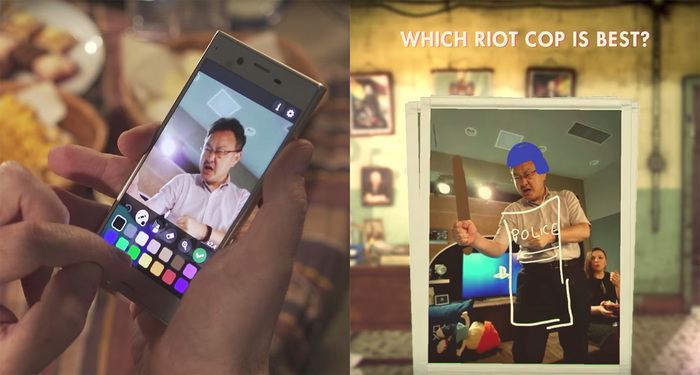
Использование возможностей смартфона в классической викторине привносит свежие ощущения в игровой процесс. Это очень крутой опыт, который я советую испытать всем, у кого есть «PS4» и компания верных друзей.
Делитесь своим мнением в комментариях. Спасибо за внимание.
Как играть в PlayStation 4 на Android-смартфоне с помощью беспроводного геймпада
4 июля 2016 в 19:20
Приложение PS4 Remote Play позволяет пользователям получить доступ к играм на консолях PS4 для того, чтобы играть ее по беспроводному каналу через Интернет на портативном игровом устройстве PlayStation Vita. Но если у вас нет PlayStation Vita? Тогда вы все еще можете наслаждаться удаленный игрой с помощью смартфона на Android. Метод без проблем работает со смартфонами Sony, но применим к большому количеству и других устройств. Использование PlayStation 4 Remote Play на Android не отличается особой сложностью и каждый сможет запустить процесс в течение нескольких минут. Для удобства мы поделили инструкцию на две части.

Часть 1. Подключение PlayStation 4 Remote Play к Android-смартфону
Шаг 1. Подключите PS4 к сети.
Возьмите сетевой кабель, идущий от вашего интернет-модема и подключите его к интернет-порту на задней панели PlayStation 4. Включите интернет-модем и PlayStation 4. Игровая консоль должна автоматически обнаружить сетевые настройки вашего интернет-провайдера. Если у вас нет сетевого кабеля, вы можете подключить ваш PS4 к маршрутизатору Wi-Fi, включив Wi-Fi консоли в меню «Настройки».
Шаг 2. Скачайте мобильное приложение PS4 Remote Play.
Зайдите в Play Маркет на своем смартфоне и скачайте приложение PS4 Remote Play.
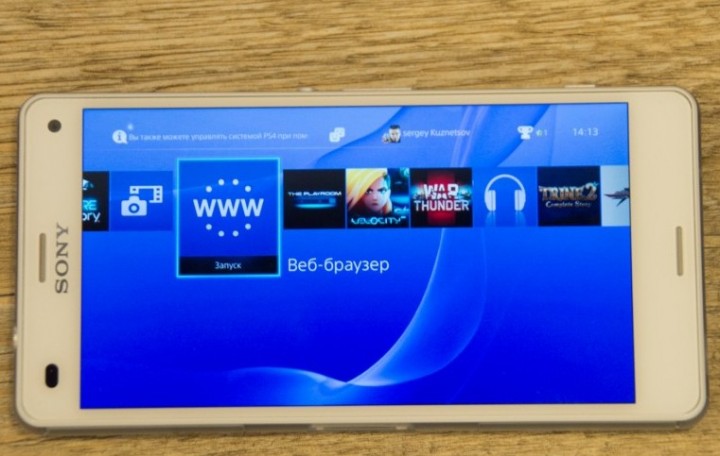
Шаг 3. Откройте приложение PS4 Remote Play и подключите смартфон к вашему PlayStation.
Нажмите на значок приложения на главном экране вашего Android смартфона и вы будете перенесены в настройки приложения. После этого нажмите на кнопку «Далее», отображаемый на экране настройки вместе с короткой заметкой о том, как подключить PS4 к нему. Соединение проходит по вводу кода, по которому консоль определяет смартфон. Приложение будет загружаться несколько секунд, и после этого оно отобразит запущенную на вашем PlayStation 4 игру. Для того, чтобы выйти из приложения, просто нажмите аппаратную кнопку Home на смартфоне и вы вернетесь на главный экран мобильного устройства.
Часть 2. Подключение беспроводного контроллера PlayStation к Remote Play
Шаг 1. Зарегистрируйте контроллер на устройстве.
Так как мы уже скачали мобильное приложение и запустили его на смартфоне, нам нужно зарегистрировать контроллер на устройстве. Для этого нажмите на кнопку «Регистрация» в мобильном приложении и вы увидите на экране настройки вместе с краткой инструкцией о том, как подключить контроллер к приложению. На следующем экране введите ваш аккаунт PlayStation Network, чтобы войти и подключить его к приложению Remote Play. После регистрации в вашей учетной записи PSN вы вернетесь к экрану настройки приложения. PS4 Remote Play служит мостиком между консолью и контролером, которые зарегистрированы в одном аккаунте.
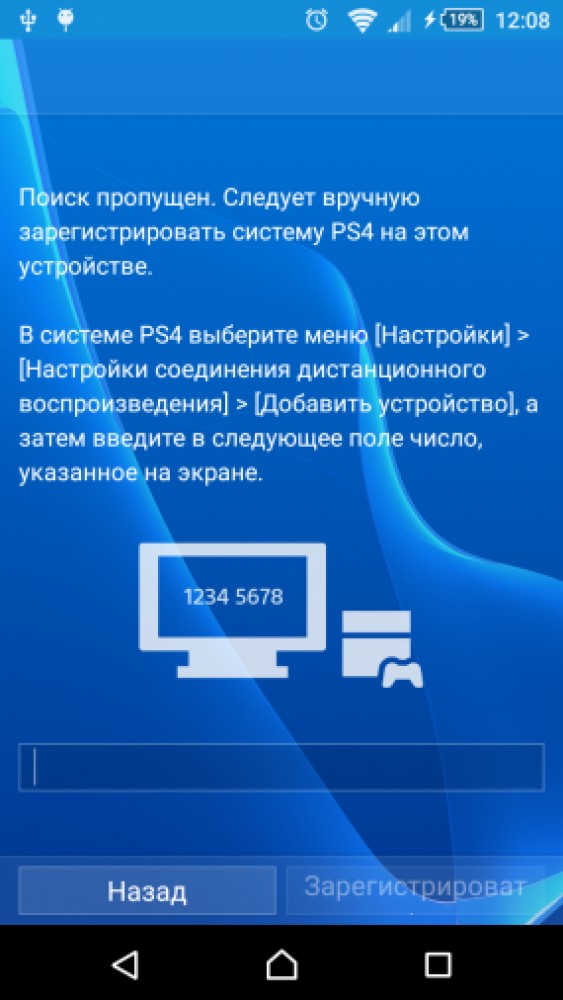
Шаг 2. Соедините смартфон с контроллером через Bluetooth.
Подключите смартфон к контроллеру PS4. Для этого прокрутите список устройств Bluetooth, отображаемых в нижней части меню Bluetooth вашего смартфона и выберите имя контроллера PlayStation, чтобы подключиться к нему. Чтобы отключить геймпад от консоли и отображения его в смартфоне, необходимо проделать действия, описанные в картинке ниже.
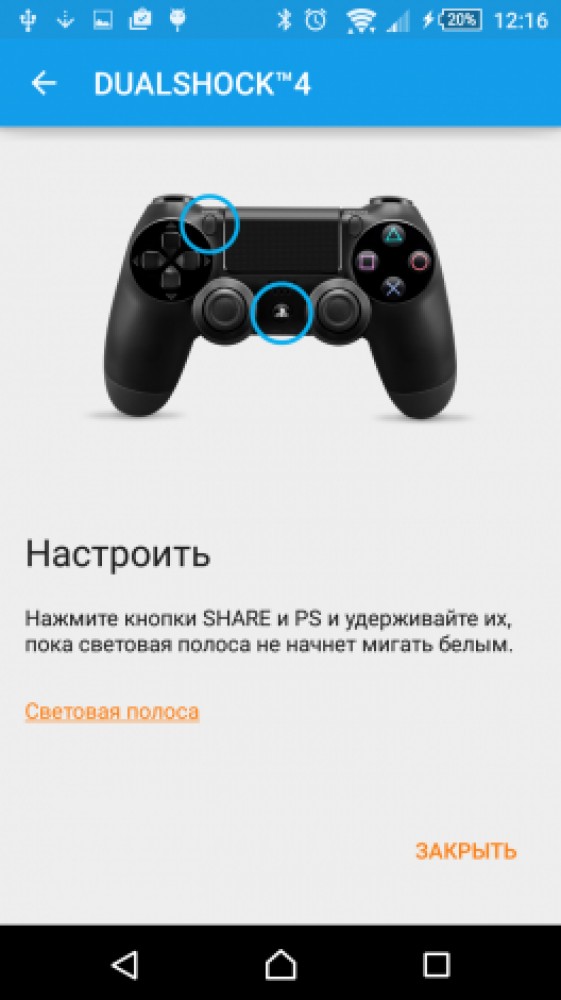
Шаг 3. Продолжите игру на PlayStation 4.
Нажмите кнопку «Далее» на экране настройки для подключения Android-смартфона к PlayStation 4 и возобновите игру. Теперь вы можете использовать ваш беспроводной контроллер PS4, чтобы играть в свои любимые игры удаленно на вашем Android-смартфоне.